A representação 3D dos projetos desenvolvidos é uma boa maneira de compartilhar a infraestrutura de uma edificação com outros projetistas ou apresentá-la aos clientes em um formato mais dinâmico e fiel ao que será construído, podendo ser utilizado inclusive em materiais de campanha e divulgação de um empreendimento.
Uma forma prática de disponibilizar o modelo 3D do projeto para outros stakeholders da obra é através de um QR Code que pode ser lido de qualquer smarthphone.
A seguir será exibido o procedimento para gerar um QR Code para o modelo 3D de projetos gerados no AltoQi Builder e AltoQi Eberick.
Caso tenha acesso ao ambiente AltoQi Visus Collab, é possível gerar o QR Code dos modelos salvos em nuvem seguindo os procedimentos deste artigo: Como gerar um QR Code de compartilhamento pelo Google Chrome para visualização de um Modelo 3D.
1. Geração do modelo 3D do projeto
A plataforma de visualização a ser utilizada neste procedimento é o Sketchfab, que aceita diversos arquivos de modelagem. Sugerimos que o formato do modelo seja o .dxf (3D) para salvar no Sketchfab e exportaremos dos programas nesse formato.
O caminho para geração dos modelos 3D dos projetos desenvolvidos no AltoQi Builder e AltoQi Eberick é o mesmo, então siga com os procedimentos abaixo:
- Se estiver com um projeto no AltoQi Builder, abra sua Visão 3D geral;
- Se estiver com um projeto no AltoQi Eberick, abra o pórtico 3D da estrutura;
- Acesse o menu Arquivo > Exportar... > Exportar malha 3D;
- Abrirá a janela Exportar arquivo;
- Escolhe o destino do arquivo e dê um nome;
- No campo Tipo deve ser selecionada a extensão do arquivo que se deseja exportar. Selecione o formato Arquivo DXF (3D) (.dxf)
- O botão Salvar conclui o comando.
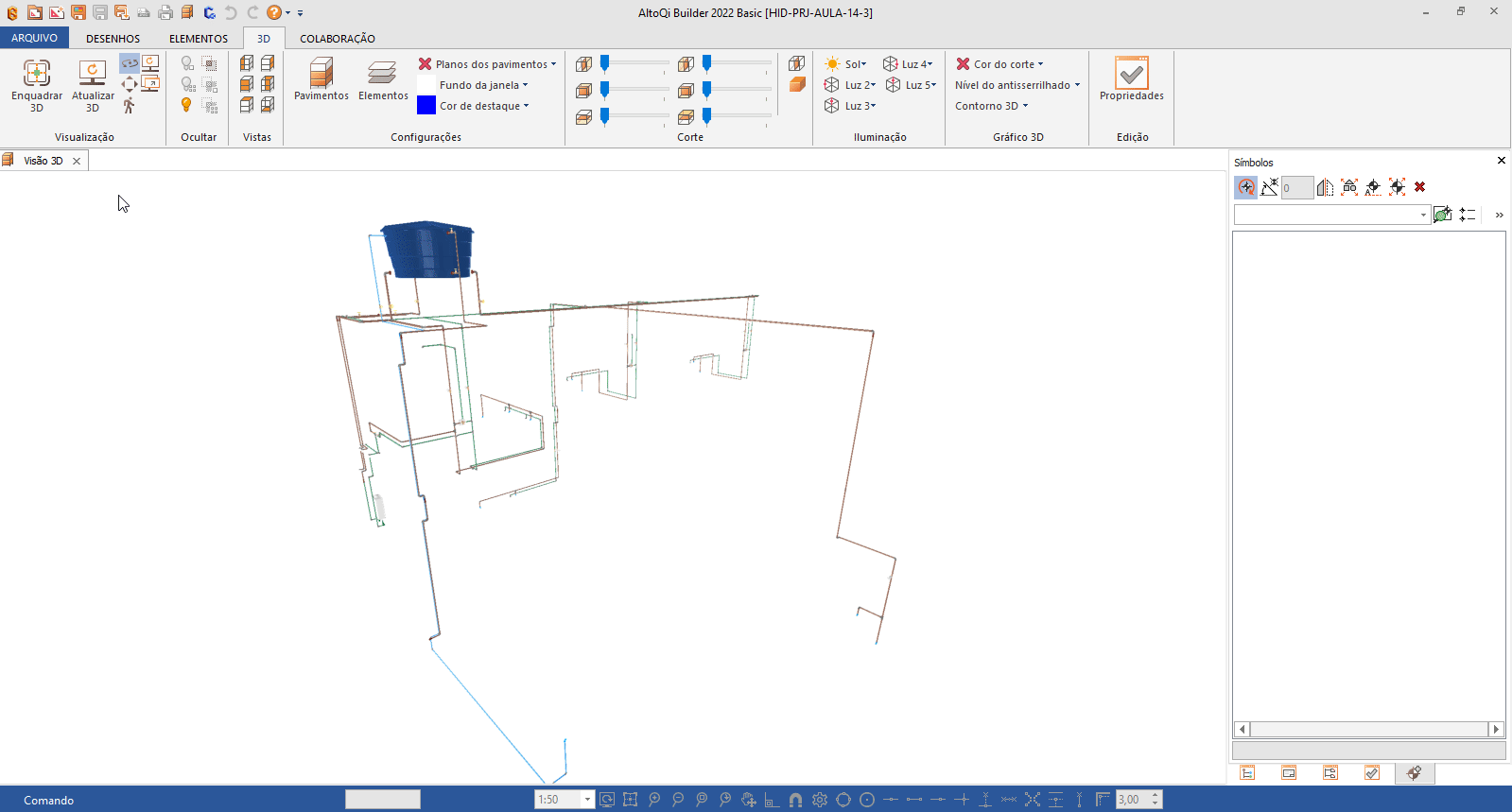
2. Importação do modelo 3D no Sketchfab
Para fazer upload do arquivo no Sketchfab é necessário ter uma conta na plataforma, que pode ser criada gratuitamente neste link: Sketchfab.com
O arquivo deve ter menos de 100 MB de tamanho. Caso seu arquivo seja maior, é possível realizar a compactação dos arquivos, como explica este material da própria plataforma: Uploading 3D Models.
- Com o login feito na plataforma, clique no botão Upload, no canto superior direito da página;
- Arraste o arquivo do modelo de seu computador para a página do navegador ou clique sobre a página para abrir uma pasta e buscar pelo modelo 3D;
- Clique em Abrir e em seguida em Upload files;
- Aguarde o carregamento do arquivo;
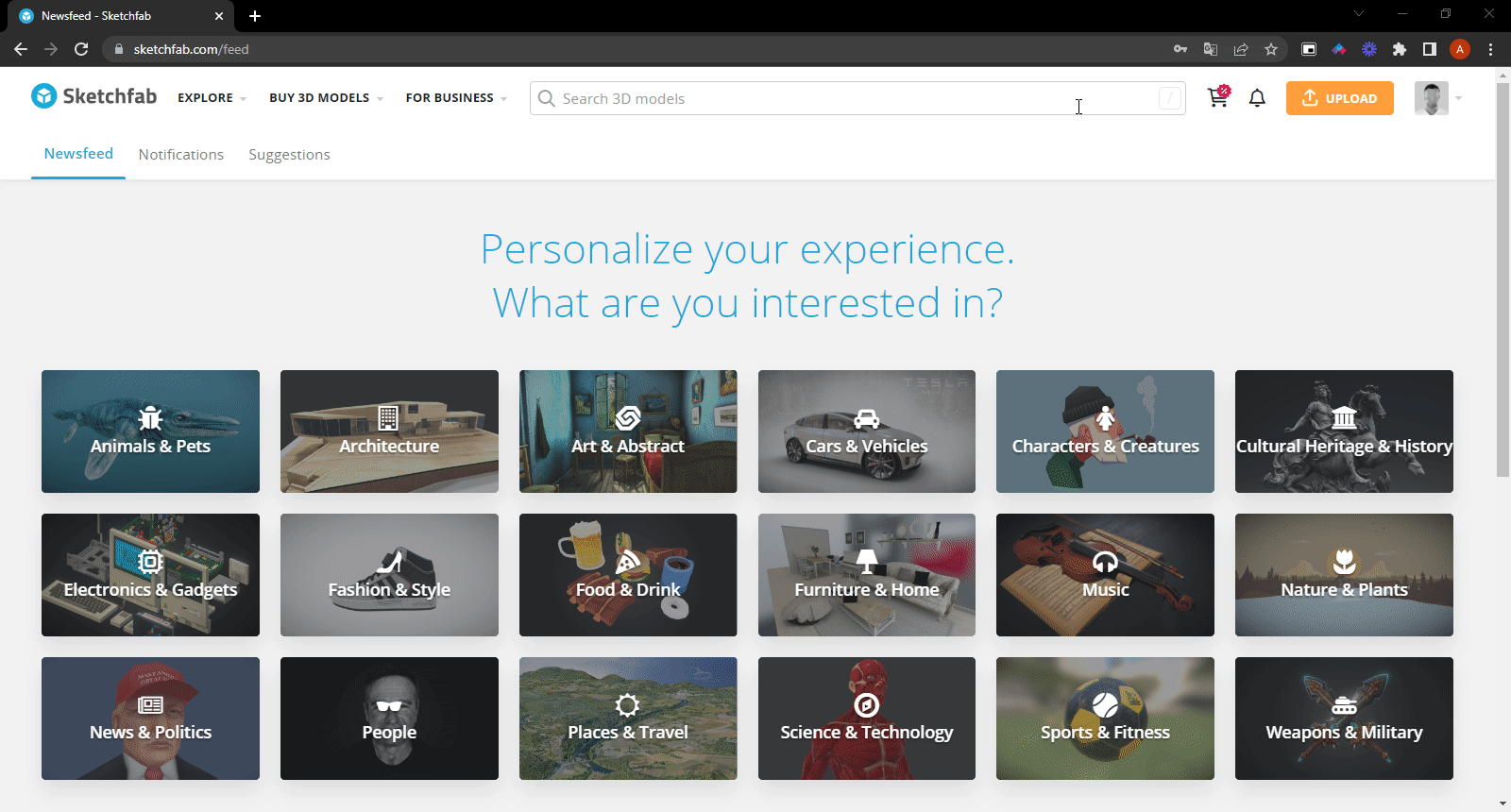
- Após o carregamento, se desejar, insira um título e descrição para o modelo;
- Ao finalizar, clique em Publish, no canto inferior direito da página;
- Em seguida será aberto um pop-up de compartilhamento do modelo. Copie o link compartilhável.
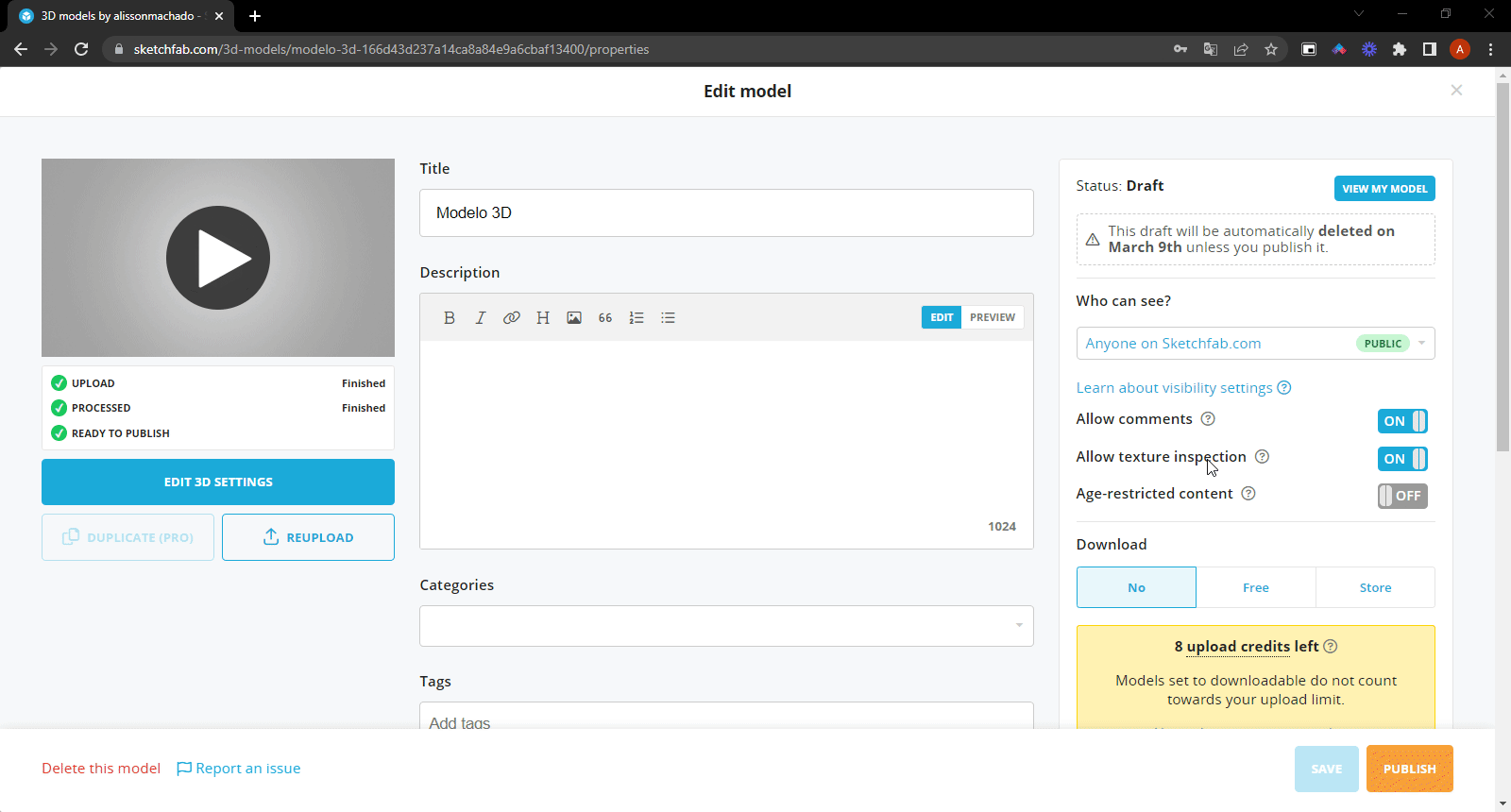
3. Geração do QR Code
Com o link compartilhável da visualização do modelo 3D, é possível gerar o QR Code.
Existem diversas ferramentas e sites para realizar este procedimento, como por exemplo o QR Code Generator*, que será utilizado neste exemplo:
- Acesse o site QR Code Generator;
- Cole o link de compartilhamento na caixa de texto;
- Efetue o download da imagem em formato JPG.
- A imagem com o QR Code foi gerada.
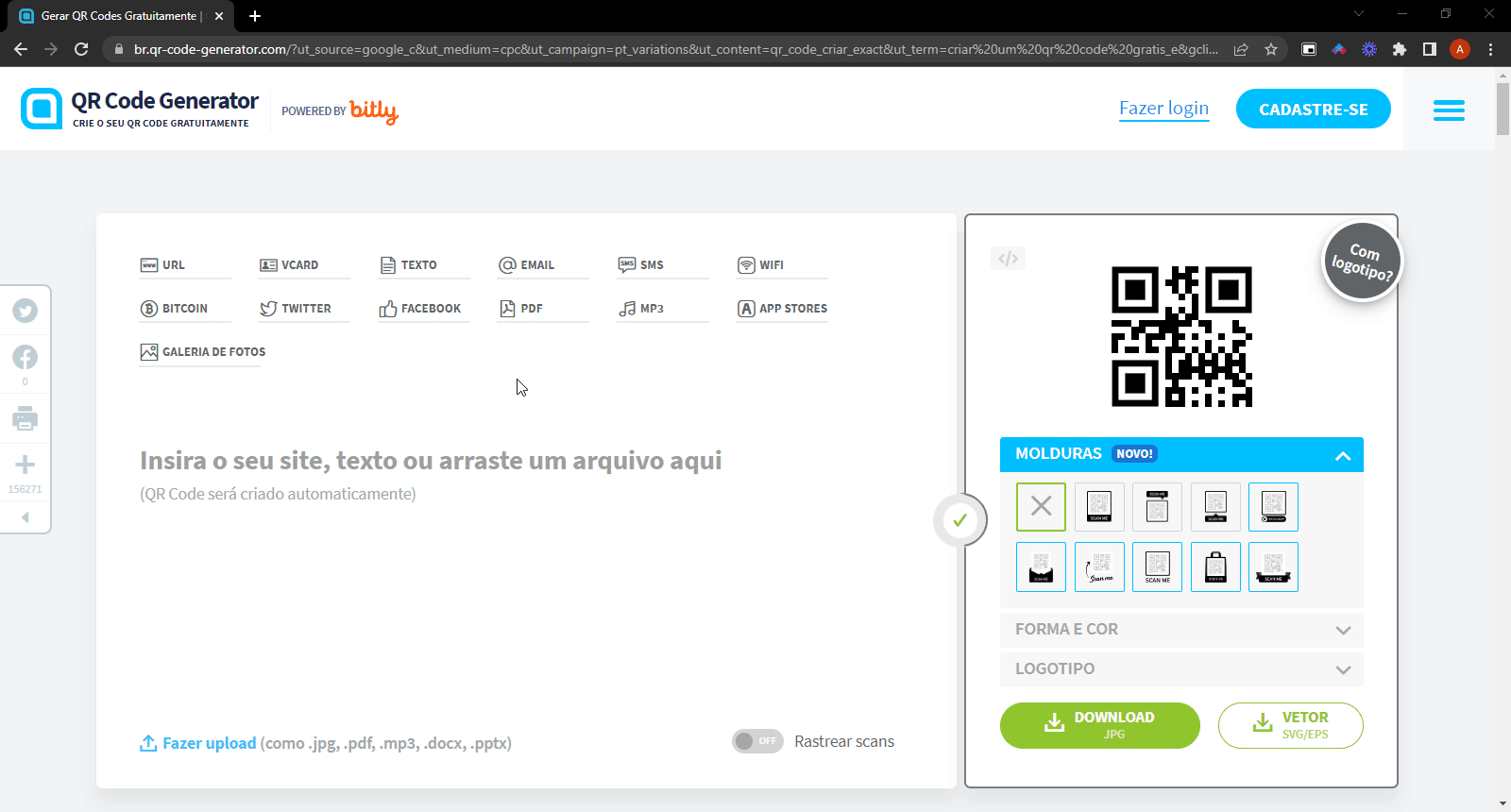
Realizando os procedimentos descritos neste artigo é possível gerar um QR Code do seu projeto 3D.
*Até o presente momento da criação deste artigo o mesmo está disponível gratuitamente
